外部から社内や自宅内のパソコンをリモートデスクトップで操作する方法の説明です。
通常、社内や自宅内のパソコンはルータの内側にあり、直接外部から接続できませんが、下記で紹介したリモートポートフォワーディングを使用すると、外部からアクセスできるようになります。
これを利用して、外部から社内や自宅内のパソコンをリモートデスクトップで操作できるようにします。
ルータ内にアクセスする際に便利なリモートポートフォワーディング パソコン鳥のブログ
今回の設定例では、下図のように外部の PC-B から、社内や自宅内のパソコン PC-A を操作します。
PC-A は社内や自宅内のルータ内にあります。また、SSHサーバが必要です。
ここで必要な条件は、次の2つです。
・外部(PC-B)からアクセス可能な SSHサーバがあること
・そのSSHサーバへは、リモートデスクトップ操作したいPC(PC-A)からもSSH接続できること
リモートデスクトップは、外部の PC-B -> SSHサーバ -> PC-A の流れで接続します。
PC-B と SSHサーバ間は、ローカルポートフォワーディングで接続します。
PC-B の 13879番ポートにアクセスすると、SSHサーバの 23879番に接続するようにします。
SSHサーバと PC-A間は、リモートポートフォワーディングで接続します。
SSHサーバの 23879番にアクセスすると、PC-A の 3389番ポートにアクセスするようにします。
3389番ポートはリモートデスクトップのポートです。
これにより、PC-B の 13879番ポートにアクセスすると、SSHサーバの 23879番を経由して、PC-A の 3389番ポートに接続できます。
設定方法
PC-A と SSHサーバ間の接続
まず、PC-A と SSHサーバ間を下記で説明したリモートポートフォワーディングで接続します。
ルータ内にアクセスする際に便利なリモートポートフォワーディング パソコン鳥のブログ
PC-Aで以下を実施します。
Windows7の場合
PuTTY,TeraTermでSSHサーバに接続すると、リモートデスクトップのログイン画面の後に通信がタイムアウトし、うまく接続できません。
下記で紹介した sshコマンドでは問題無いので、そちらを使用します。
ルータ内にアクセスする際に便利なリモートポートフォワーディング の「Linuxの sshコマンド の場合」を参考に、SSHサーバへ接続します。
今回の例では、ssh ユーザ名@SSHサーバのアドレス -R 23879:localhost:3389 とします。
Windows8.1の場合
ルータ内にアクセスする際に便利なリモートポートフォワーディング を参考に、SSHサーバへ接続します。
・PuTTYの場合
今回の例では、源ポートは「23879」、送り先は「localhost:3389」とします。
・TeraTemの場合
今回の例では、「リモートサーバのポート」に「23879」、「リモート側ホスト」「ポート」をlocalhost、3389とします。
・Linuxの sshコマンド の場合
Liux と同様に、Windowsでも sshコマンドを使用して接続できます。
先述のWindows7の場合 を参照して下さい。
PC-B と SSHサーバ間の接続
PC-B と SSHサーバ間の接続は、下記で説明したローカルポートフォワーディングを使用します。
Windows/Linuxでの SSHポートフォワーディングの方法 パソコン鳥のブログ
Tera Term での SSHポートフォワーディングの方法 パソコン鳥のブログ
PC-Bで以下を実施します。
・PuTTYの場合
Windows/Linuxでの SSHポートフォワーディングの方法 の「PuTTY の場合」を参考に、SSHサーバへ接続します。
今回の例では、源ポートは「13879」、送り先は「localhost:23879」とします。
・TeraTemの場合
Tera Term での SSHポートフォワーディングの方法 を参考に、SSHサーバへ接続します。
今回の例では、「ローカルのポート」に「13879」、「リモート側ホスト」「ポート」をlocalhost、23879とします。
・sshコマンドの場合
下記で紹介した sshコマンドでも接続できます。
Windows/Linuxでの SSHポートフォワーディングの方法 の「Linuxの sshコマンド の場合」を参考に、SSHサーバへ接続します。
今回の例では、ssh ユーザ名@SSHサーバのアドレス -L 13879:localhost:23879 とします。
以上で準備完了です。
リモートデスクトップ接続
PC-B と SSHサーバ間、PC-A と SSHサーバ間の接続が完了すれば、PC-B から PC-A へリモートデスクトップ接続可能です。
PC-B でのリモートデスクトップ接続で、「コンピュータ」の箇所を localhost:13879 と指定します。
これで、家庭内や社内の PC-A に接続できます。
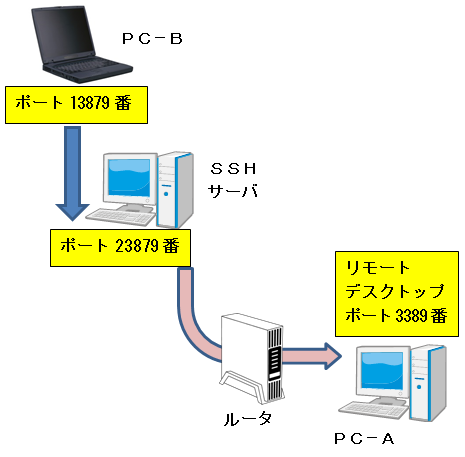
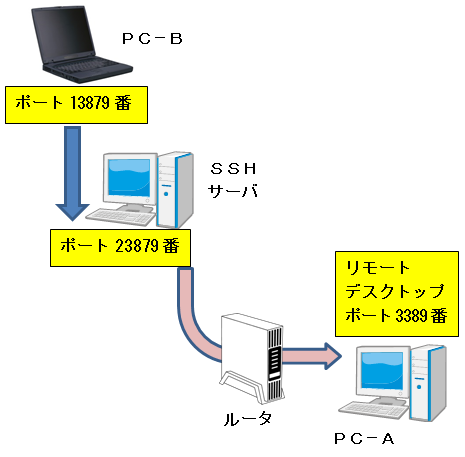
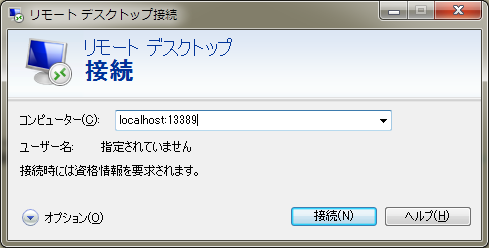
コメント